12 Maneiras Surpreendentemente Rápidas de Limpar o seu Mac
Então já tem o seu Mac há algum tempo, e as coisas já não se sentem tão frescas e limpas como dantes? Embora os Macs não exijam muita manutenção para a limpeza, esses ficheiros temporários, restos de aplicações, e cache do sistema acumulam-se. Estes ficheiros podem atrasar a sua máquina e ocupar muito espaço valioso. Neste artigo, partilhamos formas rápidas e fáceis de limpar o seu MacBook. Se quiser limpar o seu Mac manualmente, salte para a secção ligada abaixo. Vamos começar!
- Como limpar manualmente o disco rígido do seu Mac
Como limpar automaticamente o seu Mac
Aqui está um diagrama simples para explicar os tipos mais comuns de lixo informático, ordenados por tamanho. Alguns destes, como os ficheiros do lixo, são facilmente acessíveis, enquanto outros são guardados em pastas ocultas do sistema. Infelizmente, não há uma forma fácil de os limpar sem capacidades especiais.
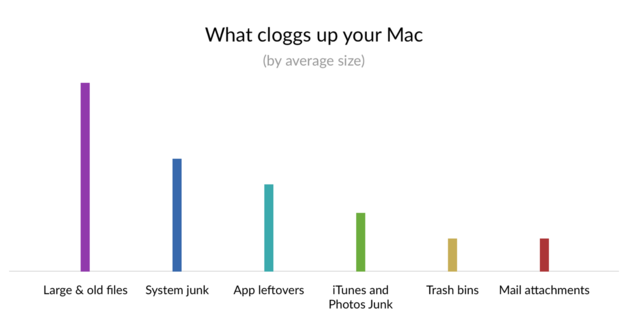
Se não lhe apetecer passar as próximas horas a limpar manualmente o seu Mac, pode usar uma poderosa ferramenta de limpeza CleanMyMac X para encontrar e remover toda a desarrumação que o seu Mac contém. Sabe que ficheiros são inúteis, como encontrá-los e removê-los completamente. O CleanMyMac X tem tudo para terminar a tarefa de 3 horas de uma limpeza do Mac em menos de 5 minutos. Até limpará o lixo que não conhecia e dará ao seu computador um impulso de velocidade.
Como limpar o armazenamento do sistema no Mac com o CleanMyMac X:
- Download CleanMyMac X gratuitamente aqui.
- Executar a aplicação e ir para System Junk.
- Click Scan.
- Pressione Limpar para se livrar de todo o lixo.
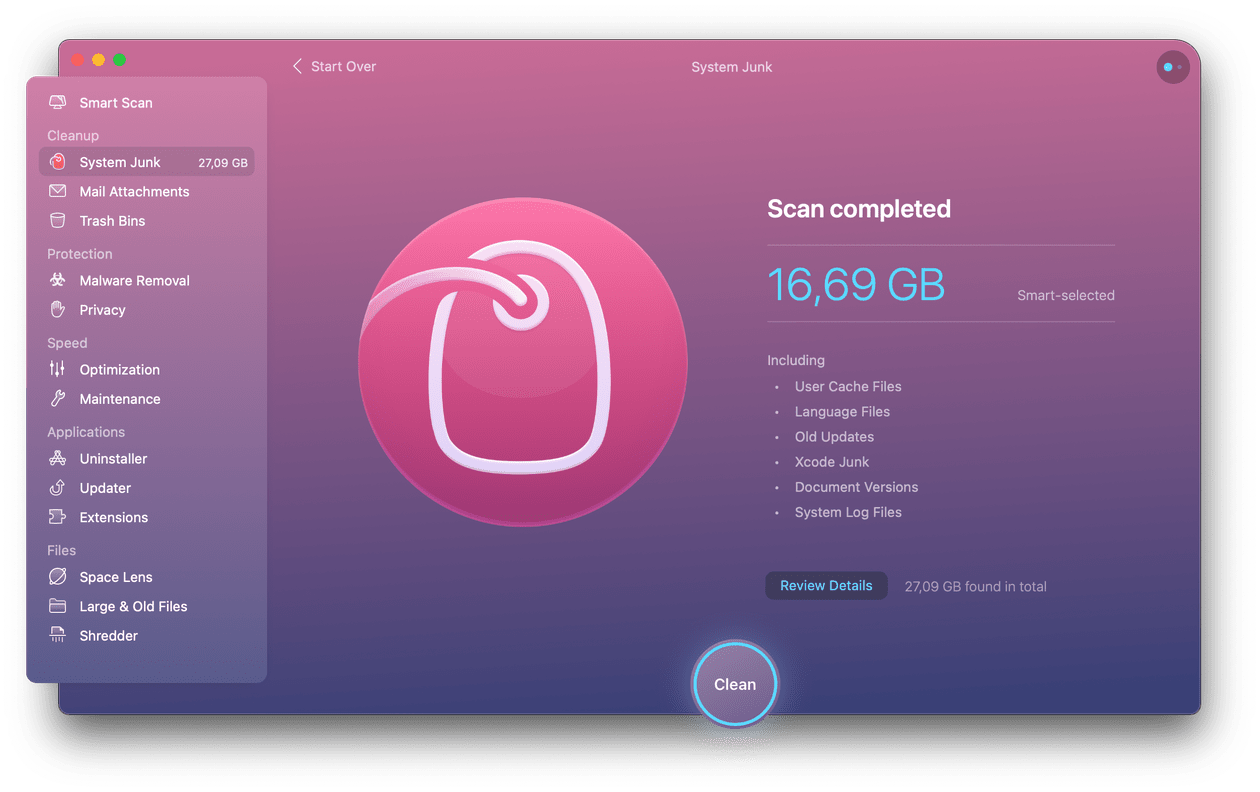
Done! Agora o seu Mac está muito melhor!
Como limpar manualmente o disco rígido do Mac
Se nunca realizou uma limpeza automática ou manual do sistema – significa que o seu Mac tem vindo a recolher ficheiros desnecessários e desordem durante anos. Pode limpar rapidamente o seu Mac com estes passos fáceis.
Limpar a cache
Provavelmente já ouviu “Remove your cache” como uma dica de resolução de problemas do navegador web. De facto, o seu Mac armazena muita informação em ficheiros chamados caches, permitindo um acesso rápido a esses dados e reduzindo a necessidade de os obter novamente a partir da fonte original. Infelizmente, esses ficheiros ocupam muito espaço no seu Mac, e em vez de acelerarem as coisas, atrasam o seu computador. Portanto, se quiser dar um impulso ao seu sistema, limpe o seu Mac dos ficheiros cache.
Existem duas maneiras de o fazer: pode apagá-los manualmente ou utilizar um limpador MacBook como o CleanMyMac X para fazer o trabalho por si. Claro, a segunda maneira é fácil e rápida. Contudo, se decidir limpar a cache manualmente, consulte um guia completo sobre “Como Limpar Cache num Mac”
Desinstalar aplicações que não utiliza
As aplicações que instalou no seu Mac ocupam espaço, claro. E ao longo do tempo, quando o seu Mac ficar cheio de aplicações diferentes, pode começar a funcionar lentamente. Como limpar o MacBook? Em primeiro lugar, precisa de remover as aplicações que já não utiliza ou de que já não necessita. Para o fazer, clique com o botão direito do rato na aplicação que pretende remover e escolha Move to Bin.
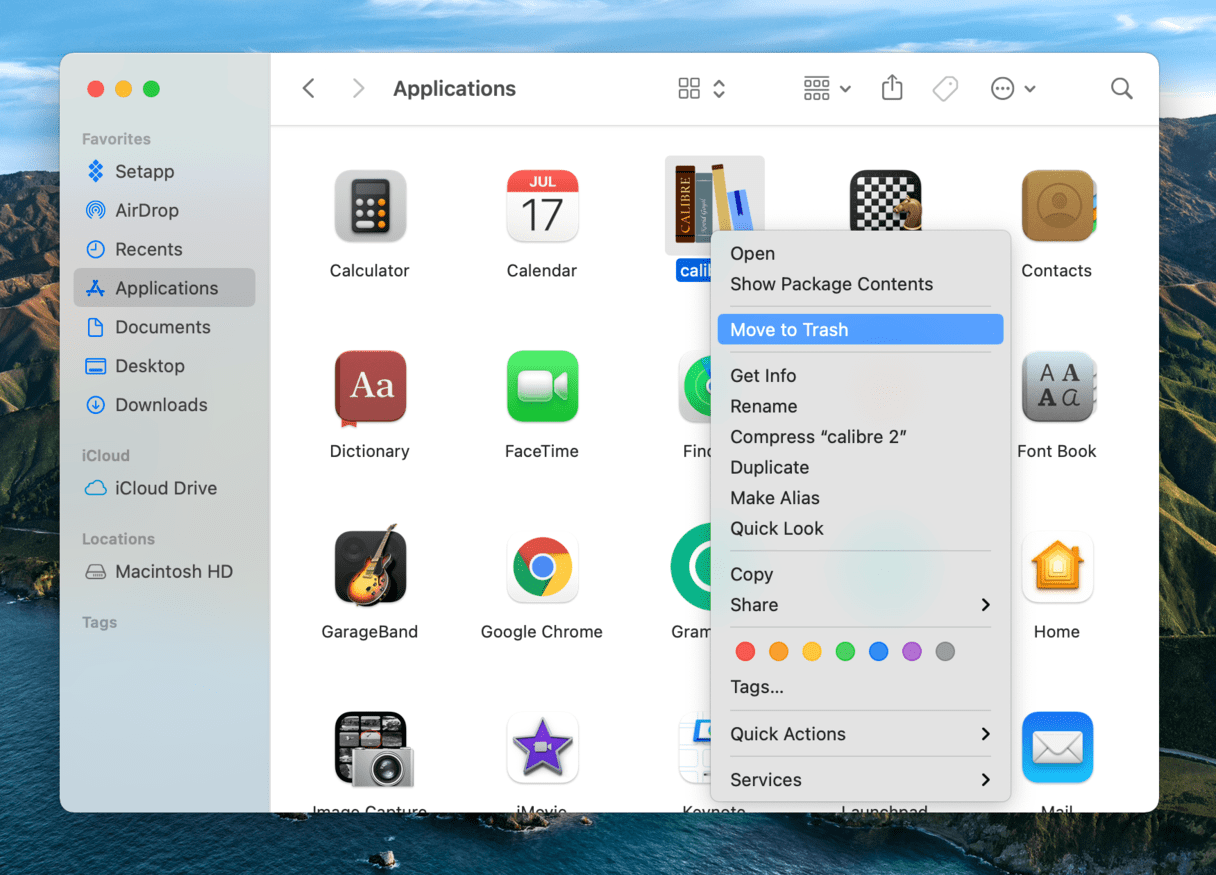
Pode surpreender-se ao descobrir que enviar uma aplicação para o Lixo não a desinstalará completamente porque os restos da aplicação ainda permanecem no seu Mac ocupando muito espaço de armazenamento. Portanto, se quiser ser um utilizador Mac responsável, precisa de desinstalar as aplicações da forma correcta. Aqui está um guia passo a passo sobre “Como desinstalar aplicações num Mac”
Extra passo: Recorte os seus itens de login
Itens de Login são aplicações que correm automaticamente ao arrancar. Actualmente, cada segundo aplicativo tenta tornar-se o mais proeminente possível e entrar nos seus itens de Login. Antes de mais, pode nem sequer saber o que são (nem todos eles aparecem na Doca). Em segundo lugar, tais aplicações consomem memória. Isso é razão suficiente para se ver livre de itens de login extra de que não precisa.
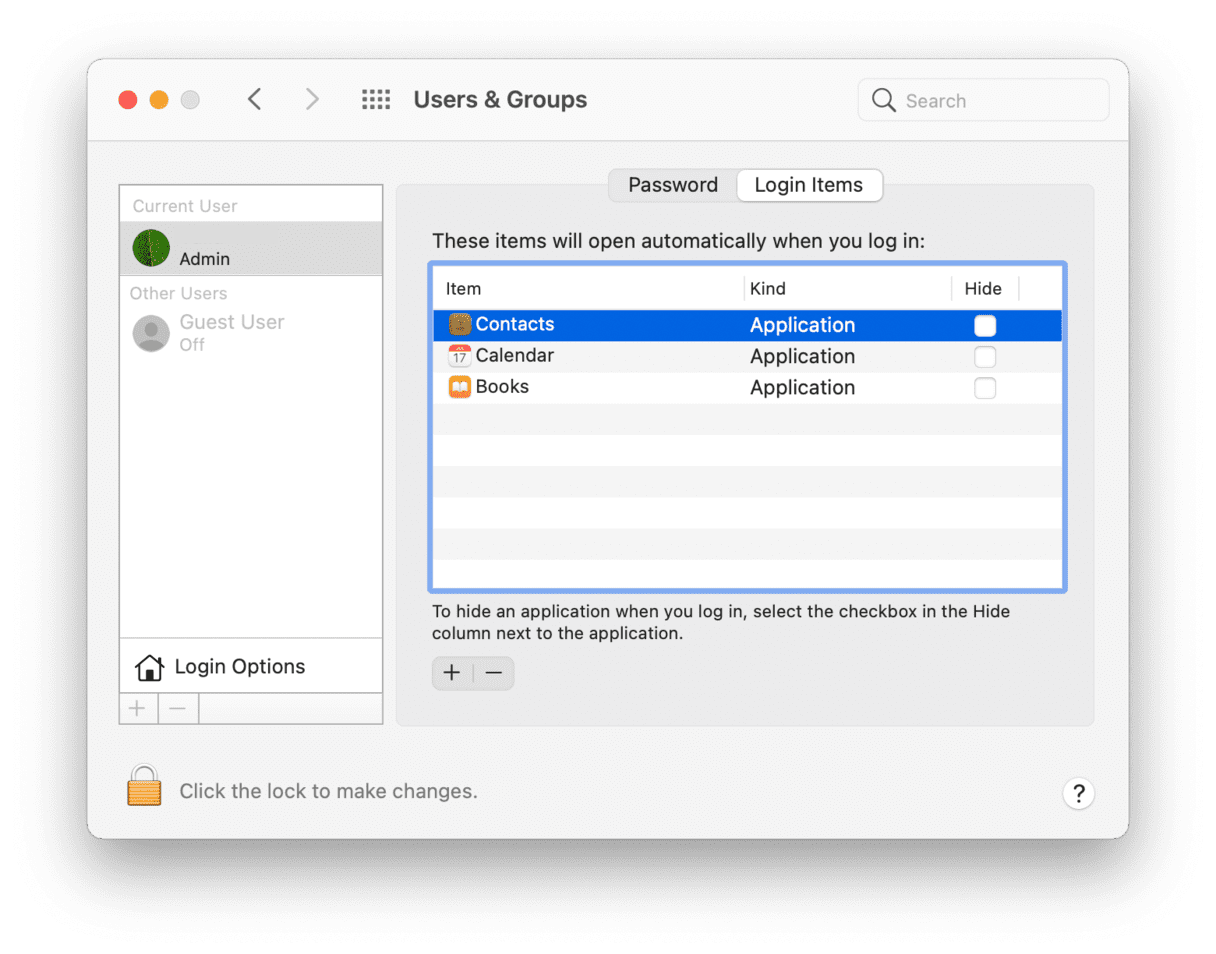
- Open System Preferences.
- Verifica os programas de arranque que queres remover.
- Pressiona o sinal “-” abaixo.
li>Ir para Utilizadores &Grupos.li>Escolha o seu apelido à esquerda.li>Escolha o separador Itens de Login.
Estás feito.
Limpa duplicados inúteis
Fotos idênticas, faixas de música que adicionaste uma vez a mais, guardaste e guardaste novamente ficheiros PDF… tudo isso fica no teu Mac e devora o armazenamento. O armazenamento que poderia ser usado para melhores fins.
Então como é que os elimina rapidamente? A maneira mais rápida é usar Gemini 2: O Limpador Duplicado.
- Descarregue e lance o app
- Clique em “Scan for Duplicates”, e veja como rapidamente os vai buscar a partir de diferentes cantos do seu Mac.
- A partir do momento em que a digitalização estiver concluída, clique em “Review Results” e verifique quais as cópias que pretende remover.
- Click Smart Cleanup to delete everything you’ve selected.
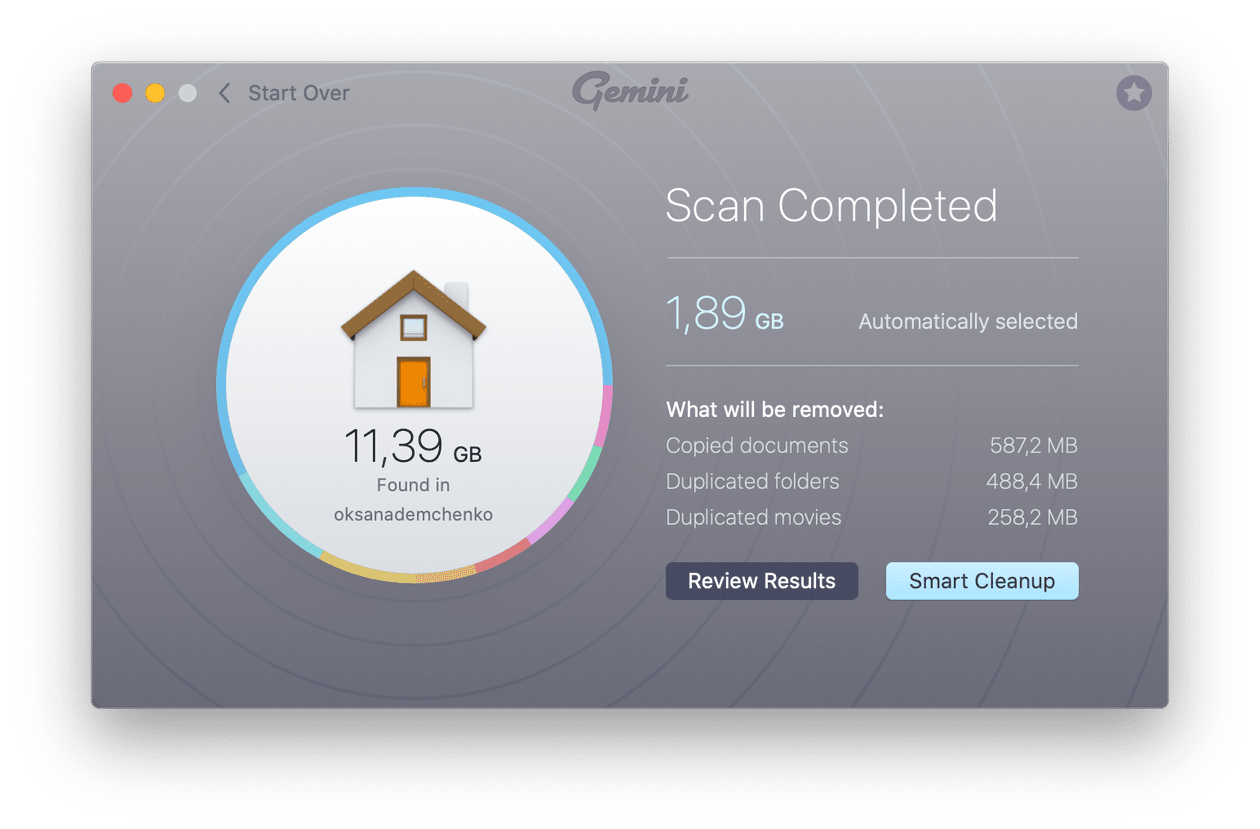
É isso mesmo. Agora o seu Mac deve estar completamente livre de duplicações.
Empty the Trash
Even embora tenha apagado os ficheiros, eles residem no seu Lixo, ocupando muito espaço de armazenamento no seu Mac. Eles estão apenas à espera de serem completamente removidos. Se quiser o seu precioso espaço no disco rígido de volta, precisa de esvaziar o Lixo.
Aqui está como limpar o seu MacBook do lixo:
- Click and hold on the Trash can icon in the Dock.
- Click Empty and then Empty Trash.
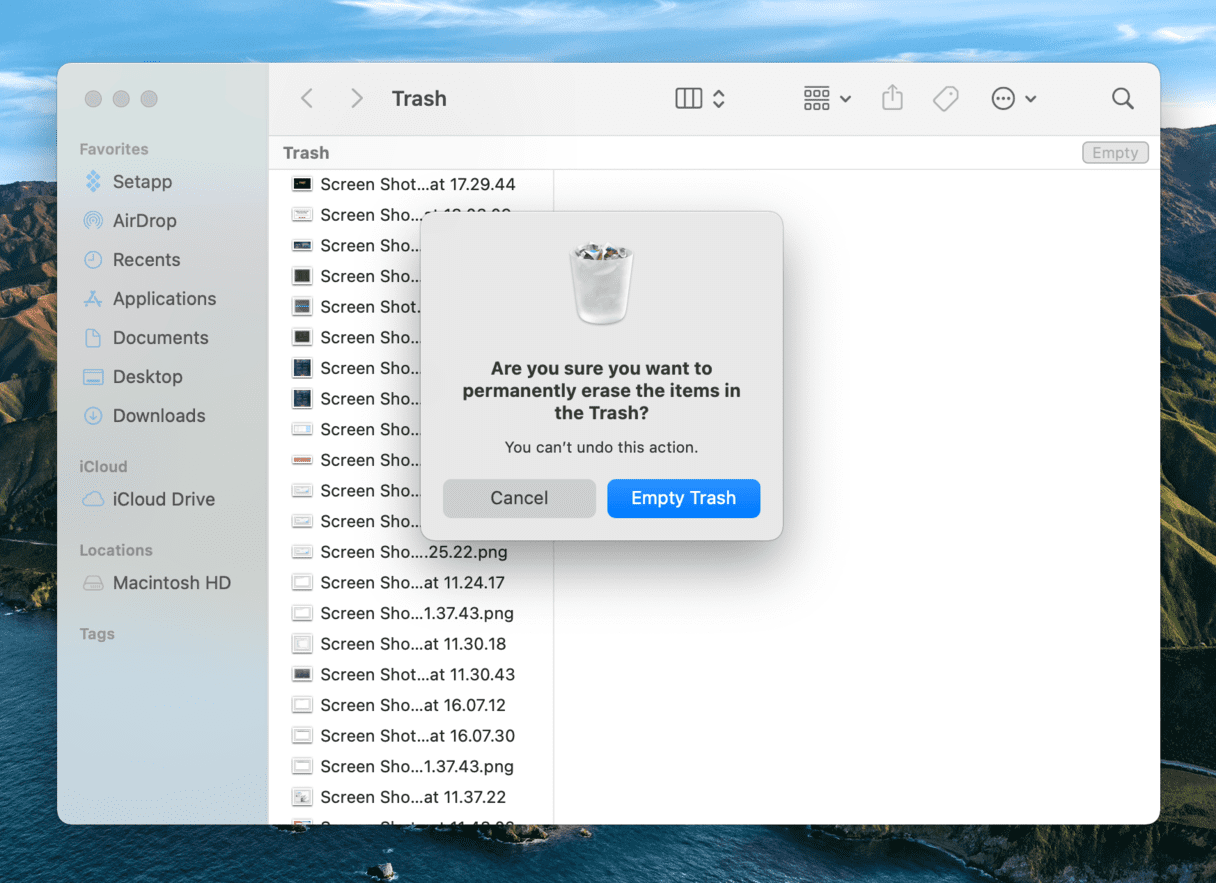
O processo é bastante simples, certo? Há ainda uma maneira mais fácil de limpar o Lixo. O CleanMyMac X faz um scan ao seu Mac em busca de lixo e permite-lhe remover todos os ficheiros lixo. Para o fazer, inicie o CleanMyMac X e prima Scan. Quando o scan estiver concluído, clique em Rever Detalhes para ver exactamente o que o CleanMyMac X encontrou.
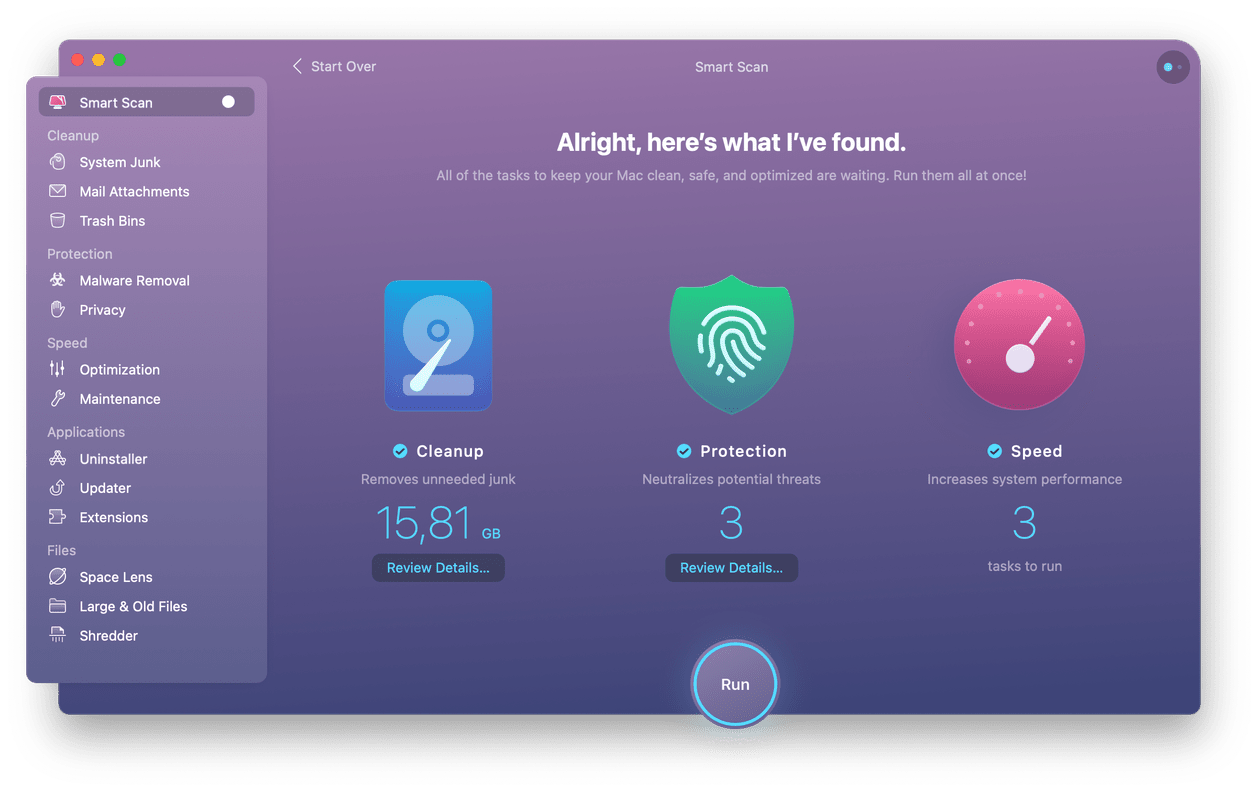
Já limpei o caixote do lixo algumas semanas antes, mas ao longo de algum tempo, quase um gigabyte de arquivos destruídos se acumulou. Agora, posso simplesmente clicar em Back to Summary e depois Run to clean Trash and system junk.
Reduzir a confusão
Apple já pensou na confusão que pode ser gerada nos Macs e forneceu uma solução possível. Eis como reduzir a desordem no seu Mac:
- I>Vá para o menu Apple.
- Escolha Sobre Este Mac e depois Armazenamento. Aqui pode ver quanto espaço livre é deixado no seu computador.
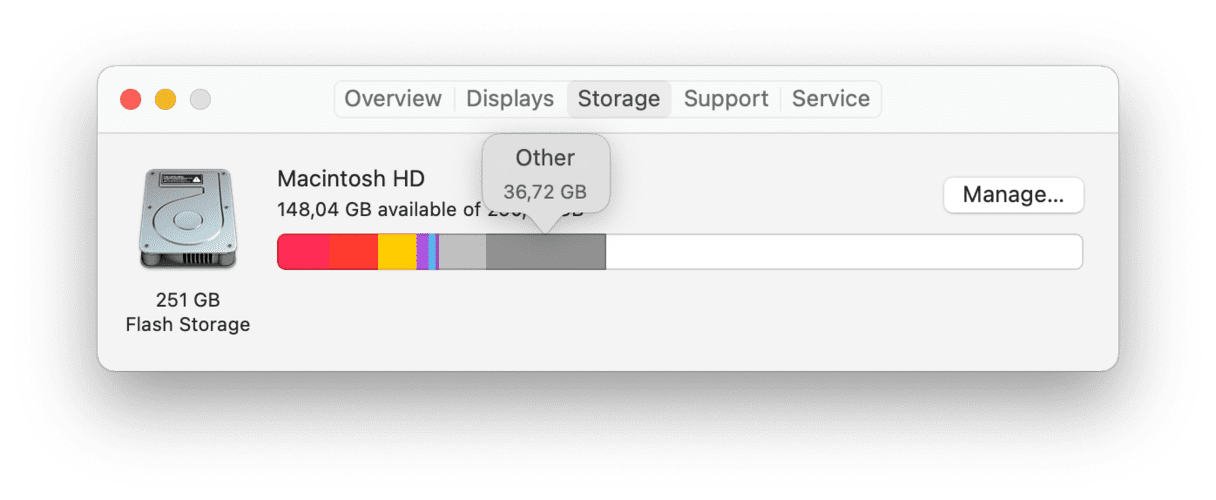
- li>Então clique em Manage.
Aqui estão algumas recomendações para poupar espaço no seu Mac. Pode escolher Rever Ficheiros para examinar aplicações, documentos e outros ficheiros que estão armazenados no seu Mac.
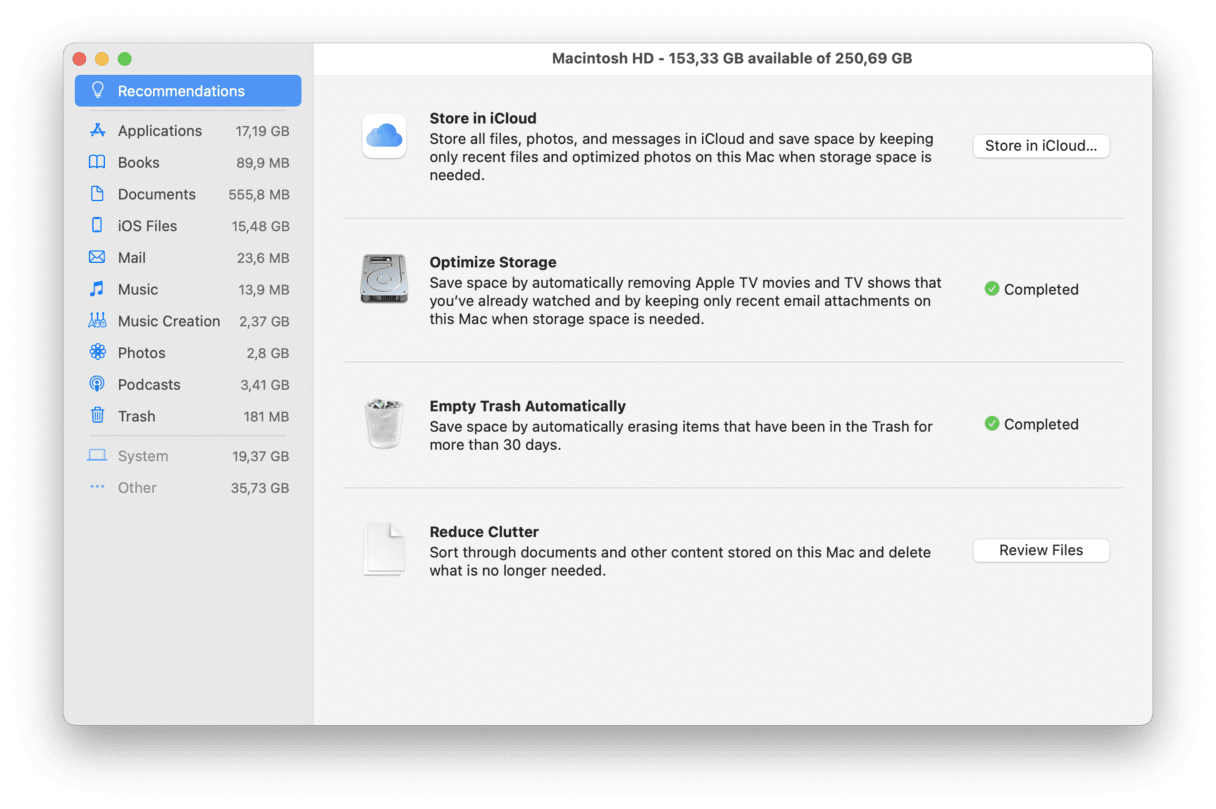
P>Pode escolher qualquer ficheiro em cada categoria (Aplicações, Contentor, Documentos, etc.) e clique em Eliminar para o remover e optimizar o espaço. Consulte outras recomendações e faça as alterações necessárias para utilizar o espaço do seu Mac de forma mais eficiente.
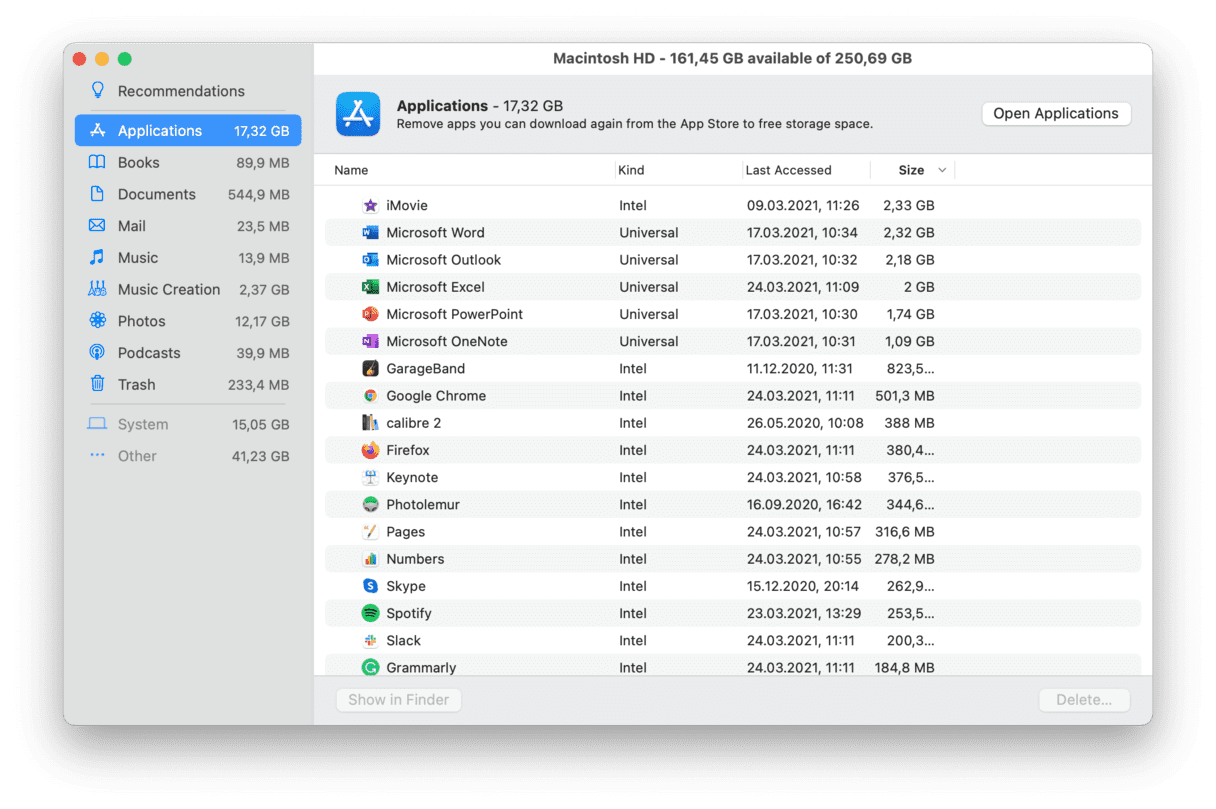
Eliminar ficheiros grandes e antigos
Sempre foi uma regra geral entre os totós informáticos, que deve manter um mínimo de 15-20% de espaço livre no seu disco rígido principal. Isto é apenas uma estimativa aproximada, mas quanto mais espaço livre tiver, mais rápido o seu Mac funciona. Uma vez, uma revista de computadores realizou um teste sobre isto, que concluiu que a diferença de velocidade pode chegar até 35%. Se trabalhar com gráficos pesados ou renderização de vídeo, ainda mais espaço livre é recomendado.
Como ter mais espaço livre? Apagar ficheiros grandes e antigos.
A primeira maneira é totalmente manual e requer que os encontre um a um, enquanto que para a segunda maneira, basta fazer dois cliques e o CleanMyMac X fará o trabalho por si.
Como limpar o Mac com CleanMyMac X:
- Descarregar CleanMyMac X (um link para uma edição gratuita da aplicação)
- Lançamento do programa.
- Vá à secção de Ficheiros Grandes e Antigos no menu.
- Click Scan.
- Reveja os detalhes, seleccione o que limpar, e depois clique em Clean.
É isso!
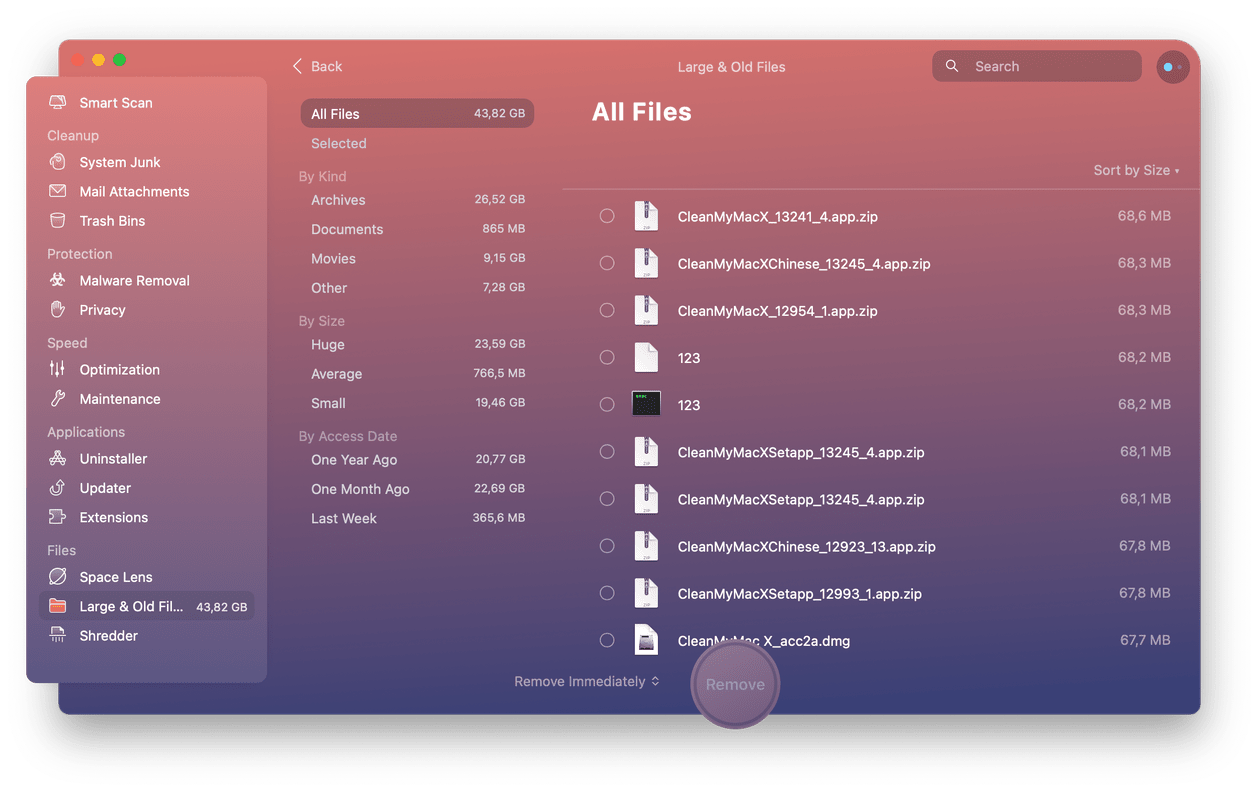
Remover as antigas cópias de segurança iOS
Azer o backup dos seus ficheiros é uma coisa maravilhosa. Mas com o tempo o seu Mac fica sobrecarregado com backups antigos que levam gigabytes de armazenamento no seu disco rígido. É por isso que deve considerar remover as antigas cópias de segurança iOS que já não precisa.
Cada cópia de segurança permanece armazenada no seu computador e é acessível através do iTunes. Para apagar as antigas cópias de segurança, precisa de fazer o seguinte:
- Seleccionar o menu Apple e depois seleccionar Sobre Este Mac.
- Ir para o separador Armazenamento e clicar em Gerir.
- Selecione a cópia de segurança que pretende remover e clique em Delete.
>li>Aqui, escolha iOS Files.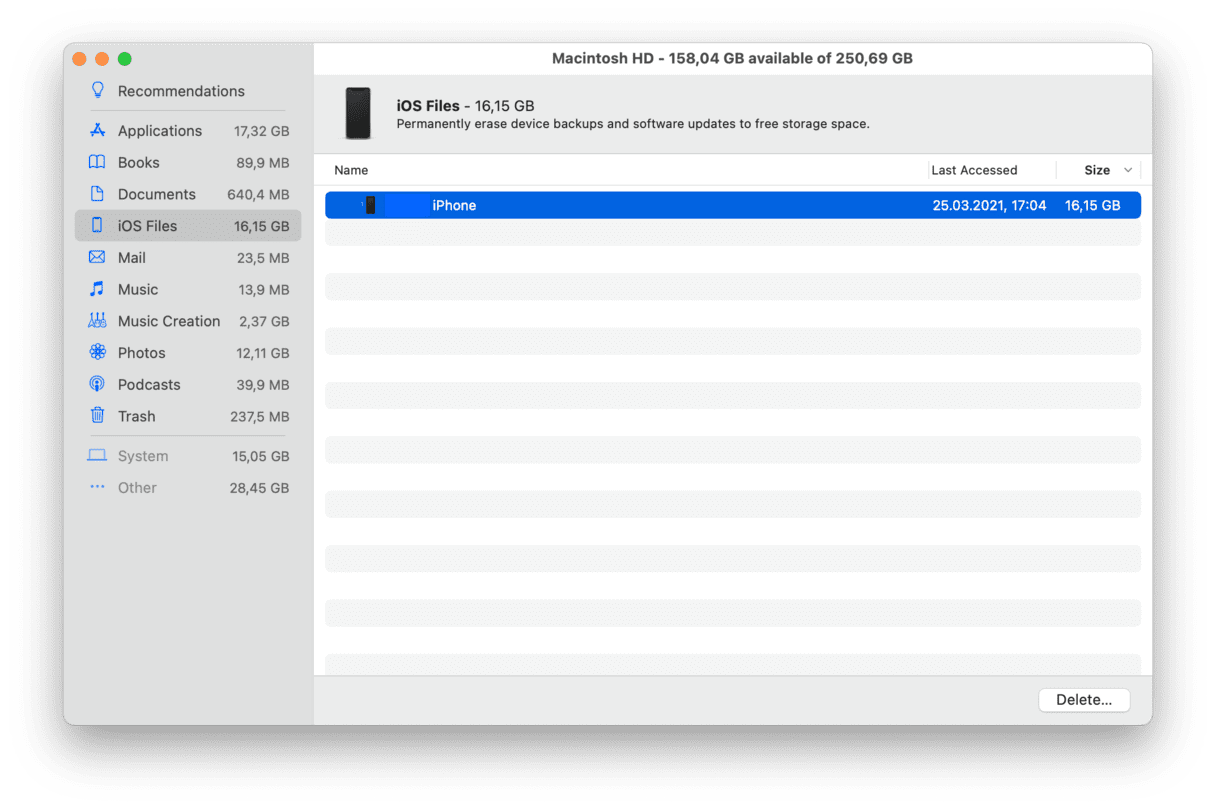
li>Confirmar e está feito!
É isso! Os ficheiros de backup desaparecem do seu Mac para sempre.
Eliminar ficheiros de linguagem
As localizações de linguagem não utilizada ocupam cerca de 1 GB de espaço de armazenamento. As aplicações Mac vêm com ficheiros linguísticos para cada língua que suportam. Permite começar a utilizar a aplicação nessa língua imediatamente. Fixe, certo? Nem sempre. Basta considerar: quando foi a última vez que utilizou a aplicação em bengali ou coreano? Uma vez que não fala essas línguas, tais ficheiros apenas desperdiçam espaço no seu Mac. Tem de remover os ficheiros de idioma desnecessários e limpar o MacBook dessa confusão.
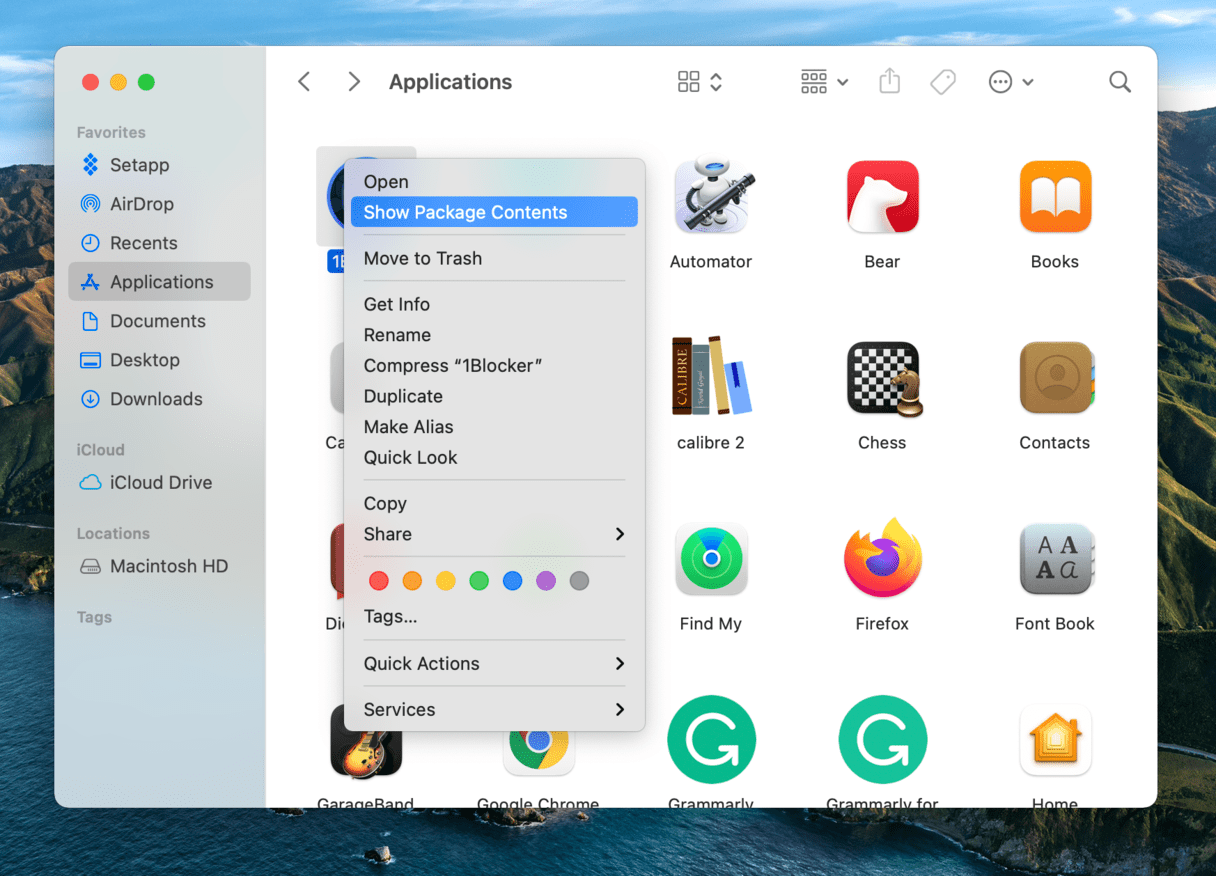
Como apagar os ficheiros de idioma? Ir para Finder > Aplicações, depois clique com o botão direito do rato na aplicação que ficheiros linguísticos pretende remover e escolha Mostrar conteúdo do pacote. Abra a pasta Recursos e depois encontre pastas que terminem em “.lproj.”. Cada pasta contém ficheiros linguísticos para uma língua em particular. Note que para cada aplicação deve encontrar manualmente e seleccionar os ficheiros a remover. Mas existe uma forma automática de apagar os ficheiros de idioma que lhe poupará toneladas de tempo – CleanMyMac X. Basta descarregar a aplicação (gratuitamente) e ela fará o trabalho por si.
Delete DMGs antigos
Disk images (DMGs) frequentemente ocupam um espaço valioso no seu Mac. Eis como fazer uma limpeza Mac e livrar-se desses ficheiros:
- Open Finder e escrever “.dmg” na barra de pesquisa.
- Apagar então todos os ficheiros que tenham extensões .dmg. Não se esqueça de os remover também do Lixo.
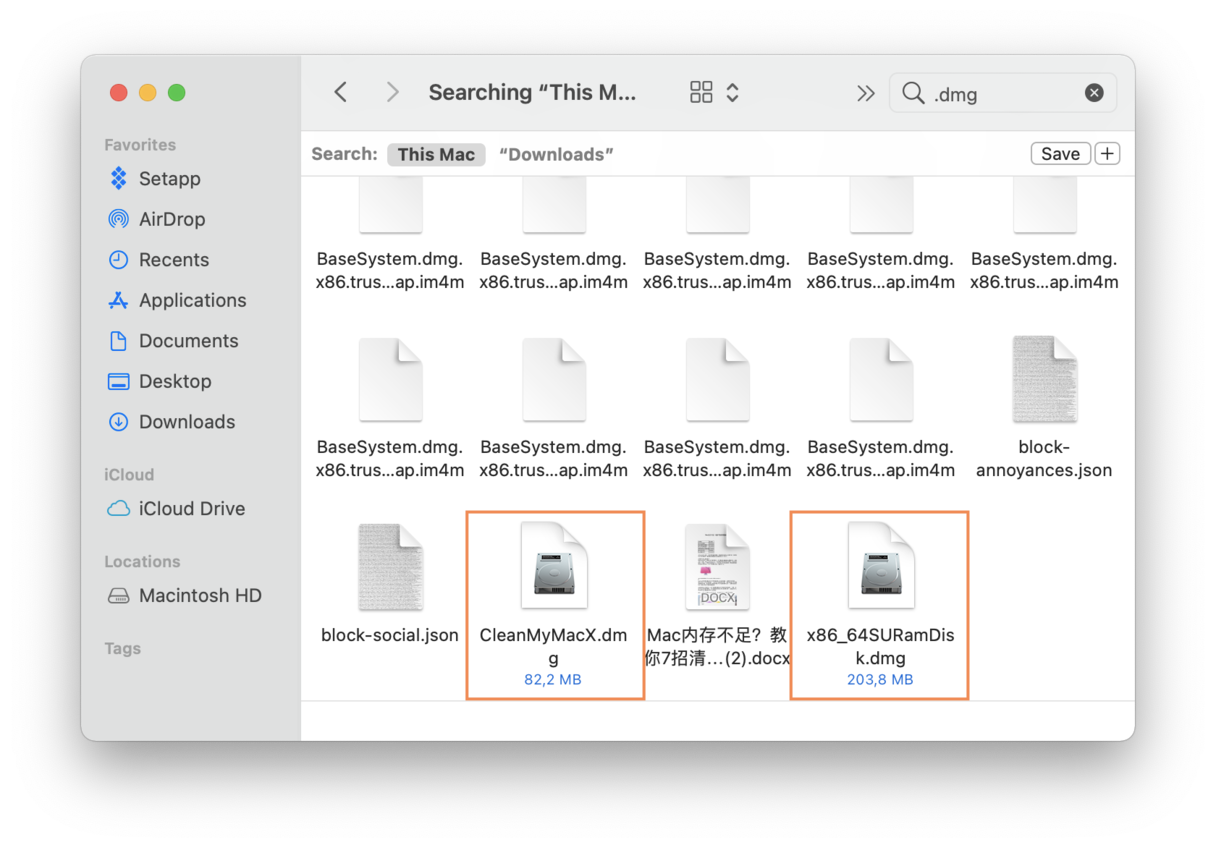
CleanMyMac X permite localizar e apagar DMGs mais rapidamente. Com o seu módulo System Junk pode remover imagens de disco não utilizadas com um único clique de um botão:
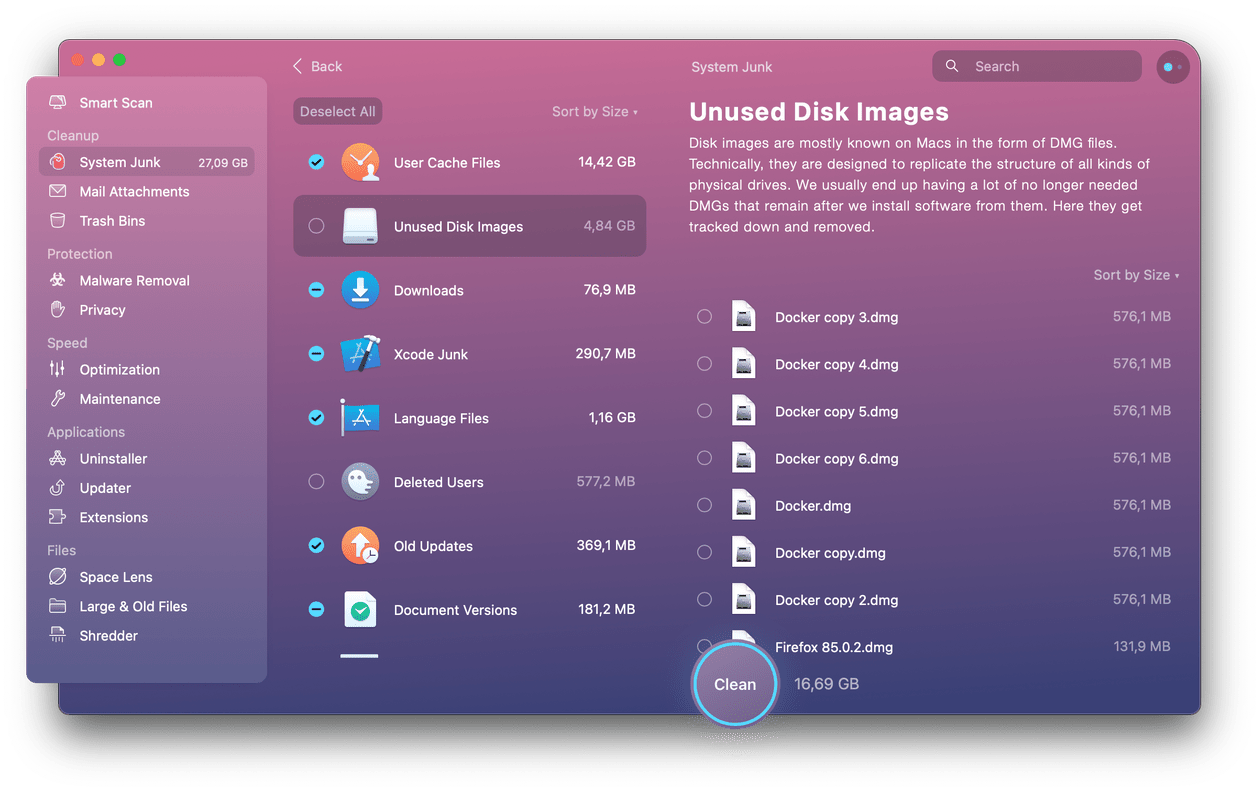
Apenas pressione Limpar e está feito!
10. Ordene a sua pasta de Downloads
Também descarrega coisas e nunca se livra delas? Então, a sua pasta de Downloads provavelmente precisa de uma boa e velha classificação. Se estiver demasiado assustado para enfrentar essa enorme pilha de ficheiros, aqui está um truque rápido: classifique todos os seus ficheiros descarregados por data adicionada. Depois, role até ao fim da pasta, e verá os ficheiros empoeirados que já lá estão há algum tempo. Clique em Command-clique para destacar vários ficheiros e envie-os para o Lixo.
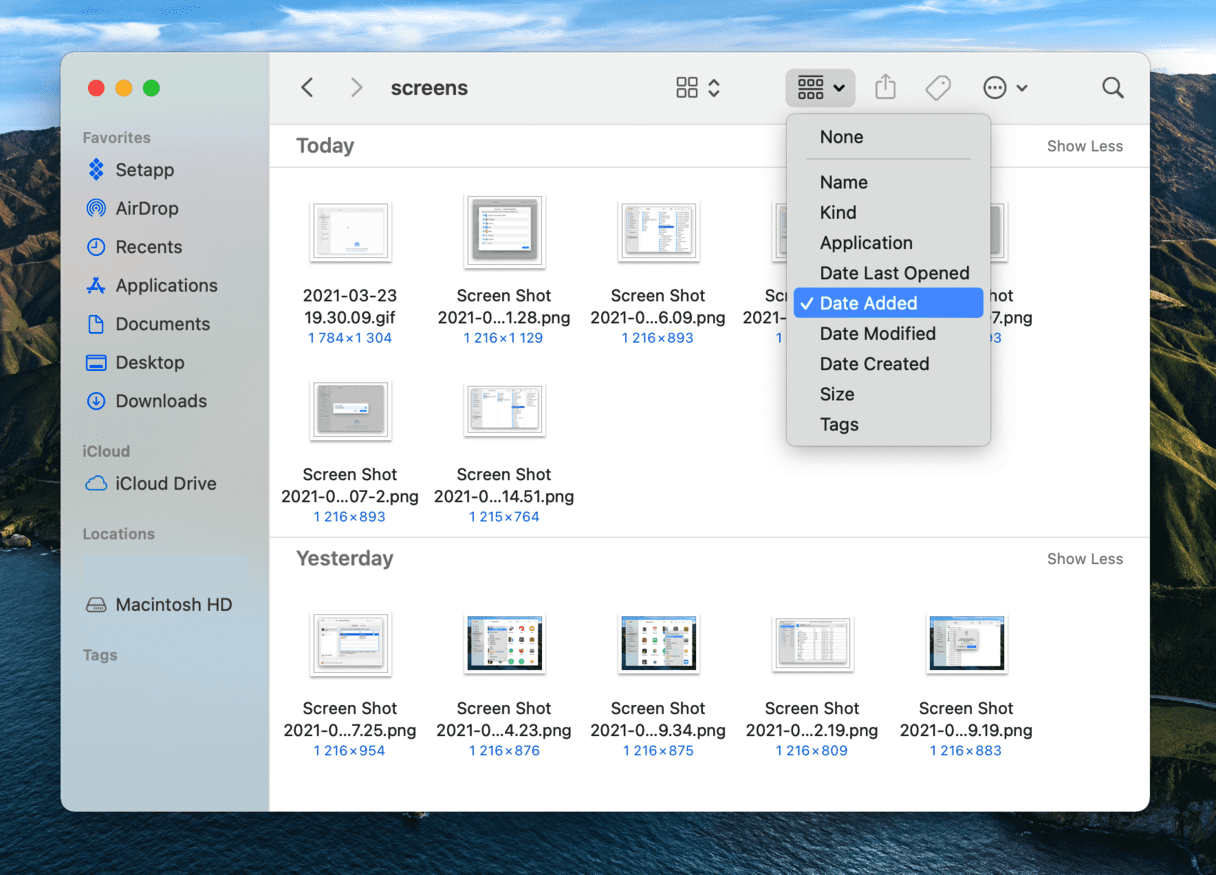
Arrume a sua área de trabalho
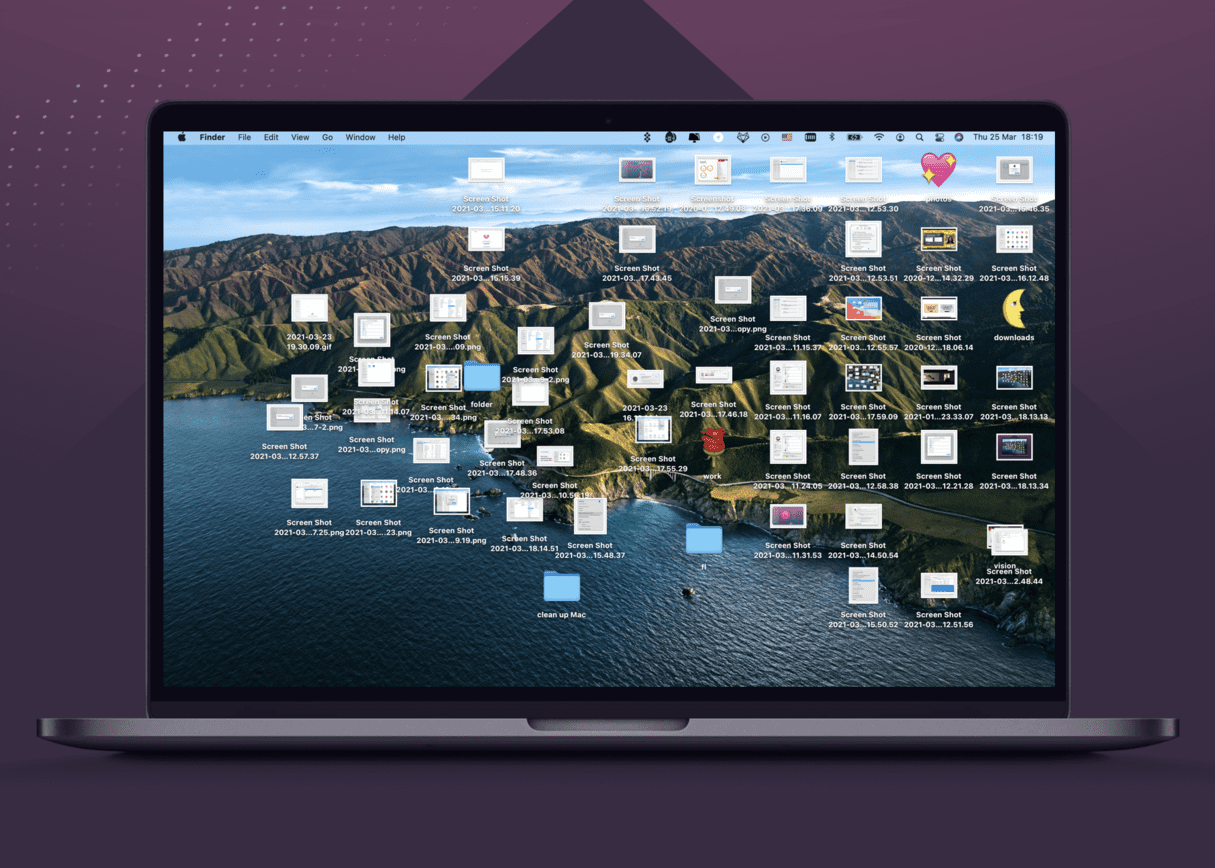
Muitas pessoas utilizam o Ambiente de Trabalho como o seu principal destino para ficheiros. Mas isto pode ser complicado porque o seu sistema operativo trata cada ficheiro num ambiente de trabalho como uma janela activa. Quando os itens no seu ambiente de trabalho são demasiados, o Finder fica substancialmente mais lento. Isto leva-nos aos conselhos mais convincentes neste artigo – limpar o ambiente de trabalho faz milagres!
P>Temporizador do que simplesmente deixar todos os ficheiros no seu ambiente de trabalho, organize-os em pastas. O último macOS faz isso automaticamente graças à funcionalidade Stacks: clique com o botão direito do rato no seu ambiente de trabalho e escolha Use Stacks. Agora todos os seus ficheiros estão agrupados e pode apagá-los com um clique. Também pode usar o Google Drive, Dropbox, ou qualquer dispositivo de armazenamento externo para guardar os seus ficheiros e manter o seu ambiente de trabalho arrumado.
Limpe o teclado do seu Mac
O nosso último mas não menos importante conselho é limpar o teclado do seu Mac. À medida que utiliza o seu teclado diariamente, este fica rapidamente sujo. Além disso, todas essas migalhas podem viver para sempre debaixo das teclas!
Se estava a pensar como limpar o teclado do Mac, não há regras especiais aqui. Pode tentar soprar o pó e outras partículas do seu teclado de vez em quando. Toalhetes desinfectantes e sprays à base de álcool também podem revelar-se úteis. Basta escolher o pedaço de tecido e limpar suavemente as teclas para as tornar limpas e brilhantes!
P>P>Precisando tudo, tenha cuidado com os ficheiros do seu sistema. Não apague coisas de que não tenha a certeza. Se não estiver completamente confiante de que pode gerir a tarefa sozinho, é melhor usar um utilitário dedicado como o CleanMyMac X para obter um Mac fresco e limpo em apenas dois cliques. Aqui está o vídeo que descreve dicas rápidas para limpar o seu Mac:
Limpeza Feliz!